- INVALID_KERNEL HANDLE in Windows 10 is een BSoD-fout die kan worden veroorzaakt door beschadigde bestanden.
- Begin met het bijwerken van uw stuurprogramma's of het uitvoeren van een algemene BSoD-probleemoplosser.
- INVALID_KERNEL HANDLE (foutcode 0x00000093) moet niet worden verward met INVALID_KERNEL_STACK_ADDRESS (0x000001CE).
- Hoewel het uitvoeren van een schone start of het opnieuw verzenden van Windows 10 algemeen toepasselijke oplossingen zijn.

- Download Restoro PC Reparatie Tool die wordt geleverd met gepatenteerde technologieën (patent beschikbaar) hier).
- Klik Start scan om Windows-problemen te vinden die pc-problemen kunnen veroorzaken.
- Klik Repareer alles om problemen op te lossen die de beveiliging en prestaties van uw computer beïnvloeden
- Restoro is gedownload door 0 lezers deze maand.
Blue Screen of Death-fouten, zoals INVALID KERNEL HANDLE, kunnen een groot probleem zijn op Windows 10.
Dit soort fouten zal uw pc laten crashen en opnieuw opstarten om schade te voorkomen, daarom is het van cruciaal belang dat u weet hoe u dit soort fouten kunt oplossen.
Hoe kan ik een INVALID_KERNEL_HANDLE BSoD-fout oplossen?
- Werk uw stuurprogramma's bij
- Voer de BSOD-probleemoplosser uit
- Verwijder uw antivirussoftware
- Voer de SFC-scan uit
- Voer DISM uit
- Controleer de harde schijf
- Windows 10 bijwerken
- Voer een schone start uit / ga naar de veilige modus
- Windows 10 reset uitvoeren
- Controleer uw hardware
1. Werk uw stuurprogramma's bij
1.1 Update uw stuurprogramma's handmatig

Je houden chauffeurs up-to-date is van cruciaal belang als u ervoor wilt zorgen dat uw systeem stabiel is en veilig is voor fouten.
Als een bepaald stuurprogramma verouderd is of niet compatibel is met Windows 10, kan uw systeem die hardware niet herkennen en gebruiken, en dat veroorzaakt een INVALID_KERNEL_HANDLE BSoD-fout verschijnen.
Om dit soort fouten op te lossen, moet u uw stuurprogramma's bijwerken, en u kunt dat eenvoudig doen door de website van uw hardwarefabrikant te bezoeken en de nieuwste stuurprogramma's voor uw hardware te downloaden.
1.2 Stuurprogramma's automatisch bijwerken
 Enkele van de meest voorkomende Windows-fouten en bugs zijn het gevolg van oude of incompatibele stuurprogramma's. Het ontbreken van een up-to-date systeem kan leiden tot lag, systeemfouten of zelfs BSoD's.Om dit soort problemen te voorkomen, kunt u een automatisch hulpprogramma gebruiken dat met slechts een paar klikken de juiste stuurprogrammaversie op uw Windows-pc vindt, downloadt en installeert, en we raden u ten zeerste aan DriverFix.Volg deze eenvoudige stappen om uw stuurprogramma's veilig bij te werken:
Enkele van de meest voorkomende Windows-fouten en bugs zijn het gevolg van oude of incompatibele stuurprogramma's. Het ontbreken van een up-to-date systeem kan leiden tot lag, systeemfouten of zelfs BSoD's.Om dit soort problemen te voorkomen, kunt u een automatisch hulpprogramma gebruiken dat met slechts een paar klikken de juiste stuurprogrammaversie op uw Windows-pc vindt, downloadt en installeert, en we raden u ten zeerste aan DriverFix.Volg deze eenvoudige stappen om uw stuurprogramma's veilig bij te werken:
- Download en installeer DriverFix.
- Start de app.
- Wacht tot de software al uw defecte stuurprogramma's detecteert.
- U krijgt nu een lijst te zien met alle stuurprogramma's die problemen hebben, en u hoeft alleen de stuurprogramma's te selecteren die u wilt laten repareren.
- Wacht tot DriverFix de nieuwste stuurprogramma's heeft gedownload en geïnstalleerd.
- Herstarten uw pc om de wijzigingen door te voeren.

DriverFix
Bescherm uw Windows tegen elk type fouten veroorzaakt door beschadigde stuurprogramma's door DriverFix vandaag nog te installeren en te gebruiken!
Bezoek website
Disclaimer: dit programma moet worden geüpgraded van de gratis versie om een aantal specifieke acties uit te voeren.
2. Voer de BSoD-probleemoplosser uit
- Open de Instellingen-app en ga naar Update en beveiliging sectie.
- Selecteer Problemen oplossen uit het menu aan de linkerkant.
- Selecteer BS0D in het rechterdeelvenster en klik op Voer de probleemoplosser uit.
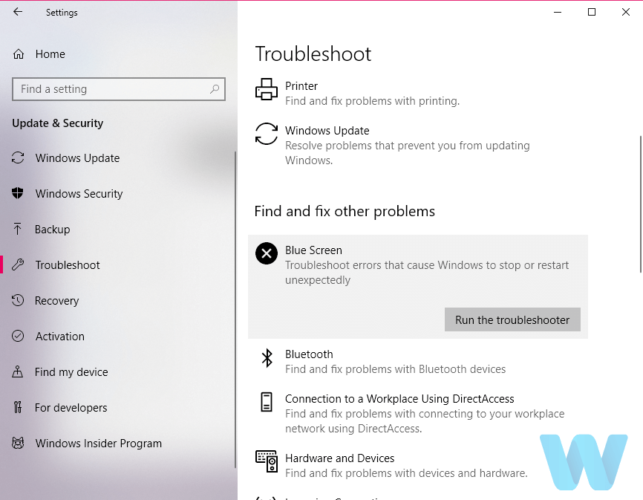
- Volg de instructies op het scherm om de probleemoplosser te voltooien.
3. Verwijder uw antivirussoftware

Om uw pc te beschermen tegen kwaadwillende gebruikers, is het belangrijk dat u: antivirus software geïnstalleerd. Hoewel antivirussoftware bescherming biedt, kan het soms ook allerlei BSoD-fouten veroorzaken.
Als u een INVALID_KERNEL_HANDLE BSoD-fout krijgt, is het belangrijk dat u alle externe antivirusprogramma's die u hebt geïnstalleerd.
Zelfs als u alle antivirussoftware verwijdert, is uw pc niet weerloos omdat Windows 10 wordt geleverd met Windows Defender als een standaard antivirusprogramma.
Het is vermeldenswaard dat bepaalde antivirusprogramma's bestanden en registervermeldingen achterlaten wanneer u ze verwijdert, en om deze fouten op te lossen, is het belangrijk om een speciaal verwijderprogramma te gebruiken om een antivirusprogramma volledig te verwijderen.
Veel beveiligingsbedrijven bieden deze tools aan voor hun software, dus zorg ervoor dat u er een downloadt.
Met betrekking tot de problematische antivirusprogramma's meldden veel gebruikers dat: Panda-antivirus was een veelvoorkomende oorzaak van de INVALID KERNEL HANDLE-fout, maar gebruikers meldden ook problemen met Adaware en Super Anti-spyware.
Als u een van de bovengenoemde programma's gebruikt, moet u deze verwijderen om de BSoD-fout op te lossen.
Na het verwijderen van de oude antivirus, raden we u aan een betrouwbaardere antivirus te installeren, zoals VIPRE Antivirus Plus.
Het is echt licht voor uw systeem en hoewel het geweldige bescherming biedt, interfereert het niet met uw systeem en veroorzaakt het geen fouten.
⇒Download Vipre Antivirus Plus
4. Voer de SFC-scan uit
- Zoeken naar cmd en klik op Als administrator uitvoeren openen Opdrachtprompt.
- Voer de volgende regel in en druk op Enter:sfc/scannow
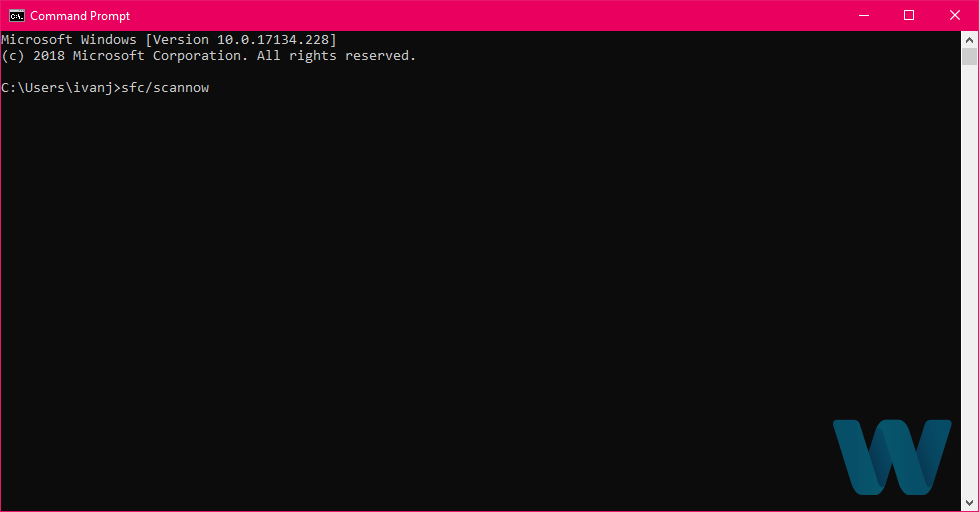
- Wacht tot het proces is voltooid (het kan even duren).
- Als de oplossing wordt gevonden, wordt deze automatisch toegepast.
- Sluit de opdrachtprompt en start uw computer opnieuw op.
5. Voer DISM uit
5.1 Standaard manier
- Open Opdrachtprompt zoals aangegeven in de vorige oplossing.
- Plak de volgende opdracht en druk op Enter:
DISM /Online /Opschonen-Image /RestoreHealth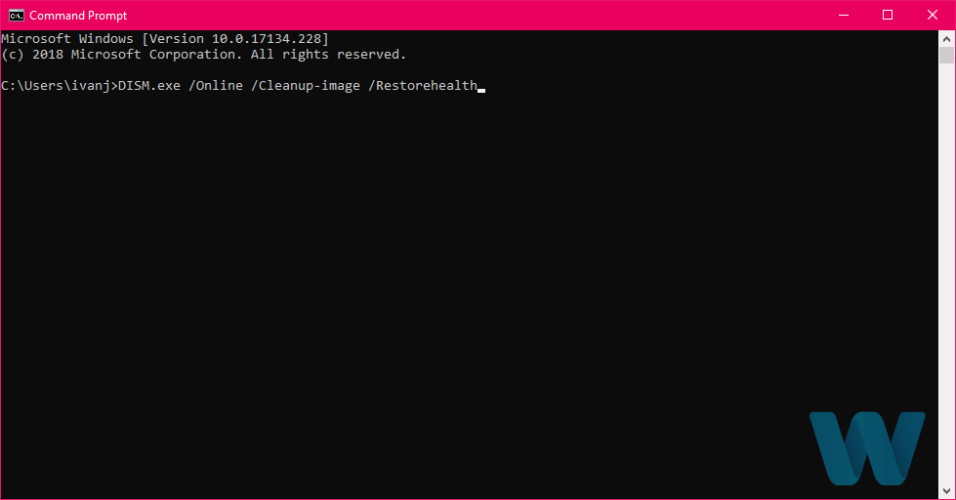
- Wacht tot de scan is voltooid.
- Start uw computer opnieuw op en probeer opnieuw te updaten.
5.2 Voer DISM uit met de Windows-installatiemedia
- Plaats uw Windows-installatiemedia.
- Open Opdrachtprompt als beheerder zoals getoond in de vorige oplossingen.
- Typ de volgende opdrachten en druk na elk op Enter:
dism /online /cleanup-image /scanhealth dism /online /cleanup-image /restorehealth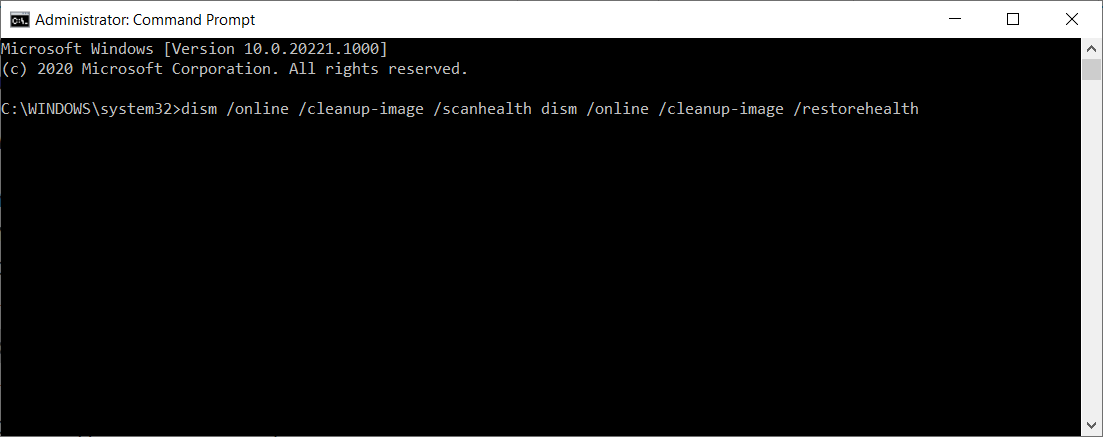
- Typ de volgende opdracht en druk op Enter:
DISM /Online /Cleanup-Image /RestoreHealth /bron: WIM: X: SourcesInstall.wim: 1 /LimitAccess - Zorg ervoor dat u een X waarde met de letter van de gekoppelde schijf met Windows 10-installatie.
- Nadat de procedure is voltooid, start u uw computer opnieuw op.
6. Controleer de harde schijf
6.1 Bootrec-opdrachten gebruiken
- Voer de in Geavanceerde opstart (Start uw computer opnieuw op terwijl u de Shift-toets ingedrukt houdt).
- Kiezen Problemen oplossen en selecteer Geavanceerde opties.
- Selecteer Opdrachtprompt uit de lijst met opties.
- Voer de volgende regels in en druk na elke regel op Enter om deze uit te voeren:
bootrec.exe /rebuildbcdbootrec.exe /fixmbrbootrec.exe /fixboot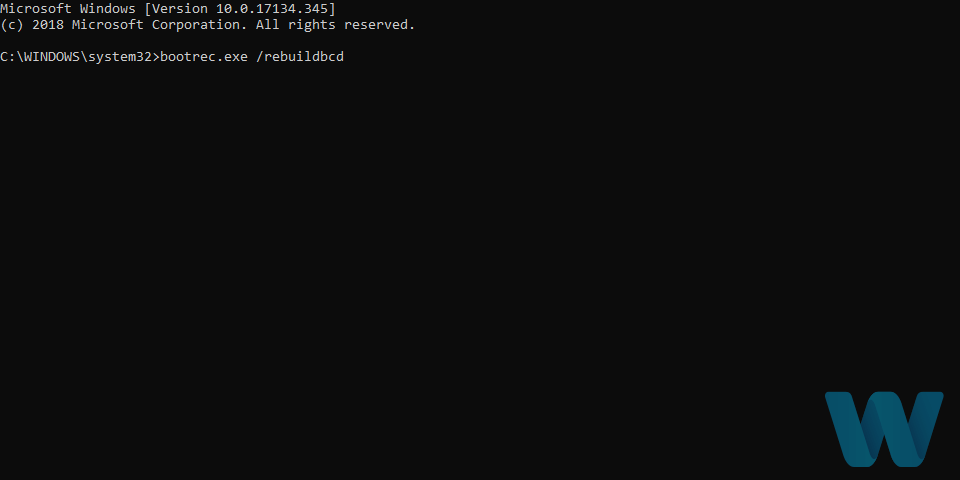
Voer een systeemscan uit om mogelijke fouten te ontdekken

Download herstel
PC-reparatietool

Klik Start scan om Windows-problemen te vinden.

Klik Repareer alles om problemen met gepatenteerde technologieën op te lossen.
Voer een pc-scan uit met Restoro Repair Tool om fouten te vinden die beveiligingsproblemen en vertragingen veroorzaken. Nadat de scan is voltooid, vervangt het reparatieproces beschadigde bestanden door nieuwe Windows-bestanden en -componenten.
6.2 Gebruik chkdsk-opdrachten
Sommige gebruikers suggereren ook dat u extra moet uitvoeren chkdsk commando's ook. Om deze opdrachten uit te voeren, moet u de stationsletters van al uw partities op de harde schijf kennen.
In de opdrachtprompt moet u het volgende invoeren (maar vergeet niet de letters te gebruiken die overeenkomen met uw harde schijfpartities op uw pc): chkdsk /r c: chkdsk /r d:
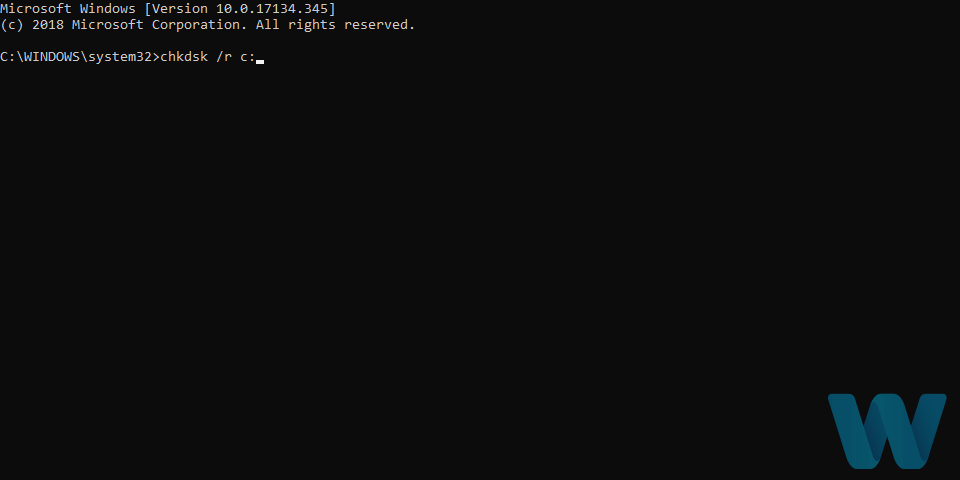
Opmerking: Dit is slechts ons voorbeeld, dus houd er rekening mee dat u de opdracht chkdsk moet uitvoeren voor elke partitie op de harde schijf die u heeft.
Start uw computer opnieuw op en controleer of het probleem is opgelost.
7. Windows 10 bijwerken

Het is heel belangrijk om uw stuurprogramma's up-to-date te houden, maar het is ook belangrijk dat u Windows-updates downloadt.
Door de laatste updates te downloaden via Windows Update, installeer je de nieuwste beveiligingspatches en nieuwe functies.
Bovendien bieden deze patches ook veel bugfixes met betrekking tot hardware en software.
En aangezien BSoD-fouten, zoals INVALID_KERNEL_HANDLE, vaak worden veroorzaakt door hardware- of softwareproblemen, zou het installeren van deze patches de meeste van deze fouten moeten oplossen.
8. Voer een schone start uit / ga naar de veilige modus
8.1 Voer een schone start uit
- druk op Windows-toets + R en ga naar binnen msconfig. druk op Enter of klik op OK.
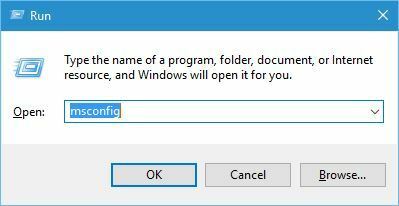
- Kiezen Selectieve opstart en schakel het vinkje uit Opstartitems laden.

- Navigeren naar Diensten tabblad, controleer de Verberg alle Microsoft diensten, en klik Alles uitschakelen.
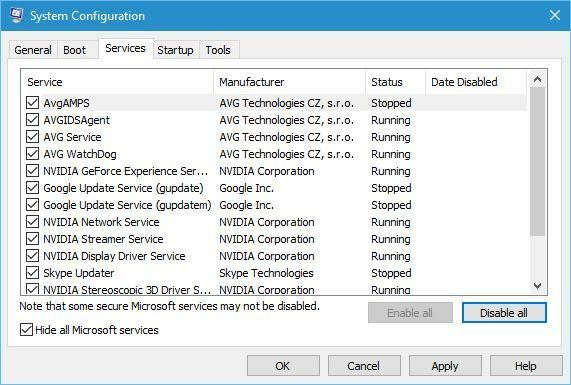
- Klik Van toepassing zijn en OK. Als u wordt gevraagd om uw pc opnieuw op te starten, kiest u ervoor om dit niet te doen.
- Begin Taakbeheer door te drukken Ctrl + Shift + Esc.
- Wanneer Taakbeheer wordt geopend, navigeer naar Opstarten tabblad.
- Klik met de rechtermuisknop op elk item in de lijst en kies Uitschakelen uit het menu (zorg ervoor dat u alle vermeldingen in de lijst uitschakelt).
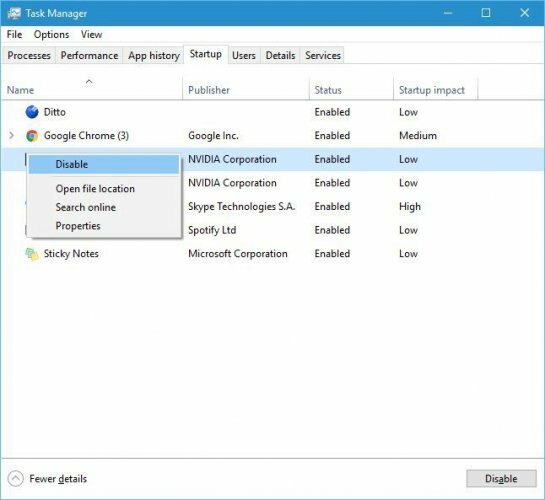
- Als je klaar bent, sluit je Taakbeheer en herstart je pc.
Als de fout is verholpen, kunt u beginnen met het inschakelen van services en applicaties door vergelijkbare stappen te volgen. Zorg ervoor dat u services en applicaties één voor één inschakelt totdat u degene vindt die dit probleem veroorzaakt.
8.2 Ga naar de veilige modus
- Start uw computer een paar keer opnieuw op terwijl deze opstart om de automatische reparatie te starten. U kunt ook gewoon de. ingedrukt houden Verschuiving toets en klik op de Herstarten knop.

- Kiezen Problemen oplossen, klik dan op de Geavanceerde opties en selecteer Opstartinstellingen. Klik op de Herstarten knop.
- Selecteer Veilige modus met netwerkmogelijkheden door te drukken 5 of F5 op je toetsenbord.
Test uw pc wanneer de veilige modus start. Als het systeem stabiel is, betekent dit dat de BSoD-fout wordt veroorzaakt door bepaalde software, dus zorg ervoor dat u de problematische software vindt en deze uitschakelt of verwijdert.
9. Voer een Windows 10-reset uit

- Ga naar Automatisch herstellen door uw computer opnieuw op te starten tijdens de opstartvolgorde.
- Kiezen Problemen oplossen en selecteer Deze pc resetten.
- Selecteer Alles verwijderen, Klik op Alleen het station waarop Windows is geïnstalleerd en selecteer Verwijder gewoon mijn bestanden.
- Klik op de Resetten en volg de instructies om het resetproces te voltooien.
Als de ONGELDIGE KERNEL HANDLE-fout wordt veroorzaakt door software, kunt u dit oplossen door Windows 10 opnieuw in te stellen.
Opmerking: Het resetten van Windows 10 is vergelijkbaar met: schone installatie, zorg er daarom voor dat u een back-up maakt van alle belangrijke bestanden vanaf uw C-partitie.
We moeten ook vermelden dat je misschien nodig hebt Windows 10 installatiemedia om deze stap te voltooien, zorg er dus voor dat u een opstartbare USB-flashdrive maakt met behulp van de Media Creation Tool.
Als het probleem zich blijft voordoen, is de kans groot dat de BSoD-fout wordt veroorzaakt door een defecte hardware.
10. Controleer uw hardware
De meest voorkomende oorzaak van BSoD-fouten is: RAM, dus zorg ervoor dat uw RAM goed werkt. U kunt tools zoals MemTest86+ gebruiken om een gedetailleerde test van uw RAM uit te voeren.
Houd er rekening mee dat bijna elk ander hardwarecomponent een BSoD-fout kan veroorzaken, dus zorg ervoor dat u alle andere belangrijke hardwarecomponenten controleert, zoals uw harde schijf, moederbord, enz.
ONGELDIGE KERNEL HANDLE-fout kan een groot probleem zijn, maar hopelijk hebt u deze fout kunnen oplossen door een van onze oplossingen te gebruiken.
Laat een regel achter in de opmerkingen hieronder als je met succes een andere methode hebt gebruikt om dit probleem te verhelpen.
 Nog steeds problemen?Repareer ze met deze tool:
Nog steeds problemen?Repareer ze met deze tool:
- Download deze pc-reparatietool goed beoordeeld op TrustPilot.com (download begint op deze pagina).
- Klik Start scan om Windows-problemen te vinden die pc-problemen kunnen veroorzaken.
- Klik Repareer alles om problemen met gepatenteerde technologieën op te lossen (Exclusieve korting voor onze lezers).
Restoro is gedownload door 0 lezers deze maand.


